چگونه کش و کوکی های مرورگر خود را پاک کنیم
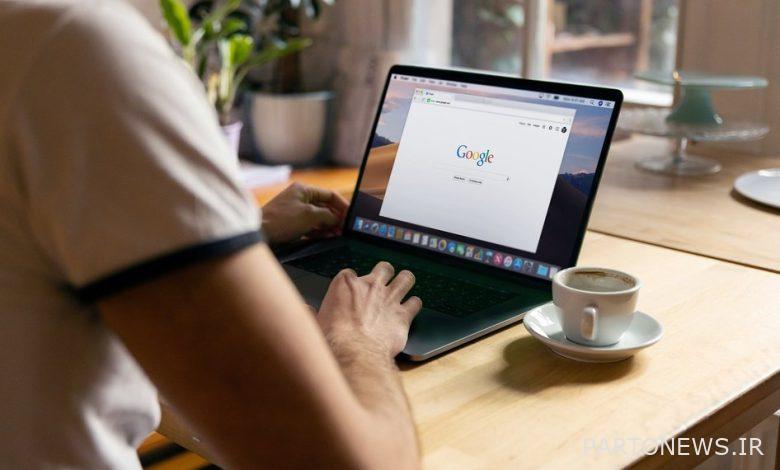
(Pocket-lint) – اگر با مرورگر خود مشکل دارید، پاک کردن حافظه پنهان می تواند راهی سریع و آسان برای رفع آن باشد، با برخی اشکالات جزئی.
میتوانید کش خود را در همه مرورگرها پاک کنید، چه در رایانه رومیزی، مک یا لپتاپ یا حتی تلفنتان. این منطق برای کروم، اج، فایرفاکس و غیره صدق می کند.
–
در راهنمای زیر، نحوه پاک کردن حافظه پنهان و حذف کوکیها را برای کاهش مشکلاتی که ممکن است داشتهاید، توضیح دهیم.
وقتی کش خود را پاک می کنید و کوکی ها را حذف می کنید چه اتفاقی می افتد
هنگامی که از یک وب سایت بازدید می کنید، مرورگر شما به طور خودکار اطلاعات خاصی را ذخیره می کند. اگر به طور منظم از یک سایت بازدید می کنید، این می تواند مفید باشد، زیرا این کش می تواند به بارگیری سریع سایت کمک کند و تجربه کاربری بهتری به شما بدهد. تصاویر، ویدئوها و بخشهای خاصی از سایت ممکن است برای کمک به سرعت بارگذاری در حافظه پنهان شوند.
در عین حال، کوکیها دادههای کاربر خاص شما را ذخیره میکنند، که اگر از سایتی استفاده میکنید که به شما اجازه ورود به یک حساب را میدهد، میتواند مفید باشد. از کوکیها نیز برای کمک به نمایش تبلیغات مرتبط و تطبیق تجربه شما در سایتی که در آن هستید و در سراسر وب استفاده میشود.
اگر حافظه پنهان خود را پاک کنید و کوکی های خود را حذف کنید، این اطلاعات حذف می شود و این می تواند اثرات ضربه ای داشته باشد. سایتهایی که قبلاً بازدید کردهاید ممکن است اکنون کندتر بارگیری شوند و همچنین باید اطلاعات ورود به سیستم را حتی در سایتهایی که قبلاً شما را به خاطر آوردهاند، دوباره وارد کنید.
مرورگر خود را اجباری به روز کنید
به عنوان جایگزینی برای پاک کردن حافظه پنهان، اگر با صفحه خاصی که در حال مرور آن هستید مشکل دارید، ابتدا می توانید یک چیز بسیار ساده تر را امتحان کنید.
این اساساً باعث میشود صفحهای که در آن نگاه میکنید بهروزرسانی سختی ایجاد شود. قبلاً میدانید که میتوانید با کلیک روی دکمه بارگذاری مجدد در نوار مرورگر، صفحهای را که در آن هستید بارگیری مجدد کنید. اگرچه این احتمالاً مشکل شما را حل نخواهد کرد. بنابراین چیزی که شما نیاز دارید یک تازه سازی سخت است. این به طور کامل صفحه ای را که در آن هستید تازه می کند، از جمله پاک کردن کش آن صفحه خاص.
این در سراسر سایت نیست، بنابراین فقط در یک صفحه و نه کل سایت در صورت وجود مشکل بزرگتر کمک می کند، اما در بیشتر موارد کاملاً کار می کند.
راه های مختلفی برای این کار وجود دارد:
- در ویندوز – اگر از یک دستگاه ویندوز استفاده می کنید، CTRL را فشار دهید و روی دکمه بارگذاری مجدد کلیک کنید یا CTRL+F5 را همزمان فشار دهید. اگر جواب نداد CTRL+SHIFT+R را فشار دهید.
- در مک – هنگام استفاده از سافاری در مک، روی SHIFT و دکمه بارگذاری مجدد کلیک کنید یا برای مرورگرهای دیگر CMD+SHIFT+R را فشار دهید.
چگونه کش کروم خود را پاک کنیم
اگر از کروم استفاده می کنید، پاک کردن کش مرورگرتان در چند ثانیه واقعا آسان است. سریعترین راه برای انجام این کار این است که همزمان روی CTRL+SHIFT+DEL کلیک کنید. این شما را مستقیماً به تنظیماتی که برای حذف کش و کوکی های خود نیاز دارید می برد.
در غیر این صورت، می توانید از منوی کروم به تنظیمات حافظه پنهان دسترسی پیدا کنید:
- روی نماد منوی سه نقطه در سمت راست بالای صفحه کلیک کنید
- به دنبال گزینه با علامت “بیشتر ابزار” باشید
- آن را باز کنید و روی “پاک کردن داده های مرور” کلیک کنید
- سپس به ابزارهایی که برای پاک کردن کش نیاز دارید دسترسی دارید
از این تنظیمات می توانید موارد مختلف را در یک بازه زمانی مشخص پاک کنید. 24 ساعت پیشفرض است، اما میتوانید انتخاب کنید تا هفت روز یا چهار هفته گذشته سابقه مرور یا تمام زمانها پاک شود. شما همچنین می توانید انتخاب کنید که فقط تاریخچه مرور خود را پاک کنید یا فقط کوکی ها یا فقط تصاویر و فایل های کش یا همه موارد فوق را پاک کنید.
اگر نیاز به تمیز کردن شدیدتر دارید، سپس روی برگه پیشرفته کلیک کنید تا موارد دیگری مانند دادههای تکمیل خودکار فرم، تنظیمات سایت و موارد دیگر حذف شود.
شایان ذکر است که اگر از حساب خود برای همگام سازی داده ها در چندین مرورگر و ماشین استفاده می کنید، این فرآیند آن ها را نیز حذف می کند. بنابراین قبل از انجام این کار، ابتدا باید از حساب کاربری خود در Chrome خارج شوید.
چگونه کش فایرفاکس خود را پاک کنیم
پاک کردن کش خود در فایرفاکس تقریباً شبیه به انجام آن با کروم است. گزینه پاک کردن حافظه پنهان در تنظیمات مرورگر است.
برای دسترسی به این تنظیمات:
- ابتدا روی منوی همبرگر در مرورگر کلیک کنید و روی تنظیمات کلیک کنید
- در منوی سمت چپ به دنبال “Privacy & Security” بگردید
- سپس به دنبال بخش با علامت «کوکیها و دادههای سایت» بگردید.
- روی “پاک کردن داده ها” کلیک کنید و سپس آنچه را که می خواهید پاک کنید انتخاب کنید
- روی “پاک کردن” کلیک کنید
همچنین میتوانید فایرفاکس را طوری تنظیم کنید که هر بار که کش شما را میبندید بهطور خودکار آن را حذف کند. تنظیمات مربوط به این مورد در قسمت “privacy & security” و سپس در “history” قرار دارد. آن را انتخاب کنید و هیچ سابقه ای ذخیره نخواهید کرد.
نحوه پاک کردن کش مایکروسافت اج
پاک کردن کش خود در Edge کمی متفاوت است زیرا کمی پشت تنظیمات دیگر مدفون است. برای پیدا کردن آن:
- روی دکمه منوی سه نقطه در بالا سمت راست کلیک کنید
- روی “تاریخچه” کلیک کنید
- سپس روی منوی سه نقطه در پنجره تاریخچه جدید کلیک کنید
- سپس روی “پاک کردن داده های مرور” کلیک کنید
- سپس شما می توانید موارد مختلف را پاک کنید
همانند کروم، این مرورگر به شما این امکان را میدهد تا بازههای زمانی مختلف از جمله ساعت آخر، 24 ساعت گذشته، هفت روز گذشته، چهار هفته و تمام زمانها را انتخاب کنید.
سپس می توانید انتخاب کنید تا کش، کوکی ها، تاریخچه مرور، گذرواژه ها و موارد دیگر پاک شود. آنچه را که می خواهید حذف کنید انتخاب کنید و سپس روی “اکنون پاک کردن” کلیک کنید.
نوشته آدریان ویلینگز


